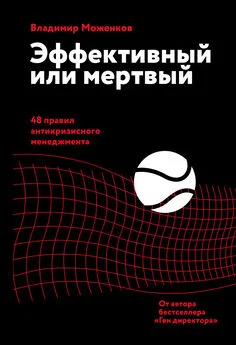Владимир Пташинский - Эффективное делопроизводство
- Название:Эффективное делопроизводство
- Автор:
- Жанр:
- Издательство:046ebc0b-b024-102a-94d5-07de47c81719
- Год:2008
- Город:Санкт-Петербург
- ISBN:978-5-91180-961-4
- Рейтинг:
- Избранное:Добавить в избранное
-
Отзывы:
-
Ваша оценка:
Владимир Пташинский - Эффективное делопроизводство краткое содержание
Все согласятся, что чем лучше организовано делопроизводство, тем эффективнее и удачнее бизнес в целом. Поэтому правильному построению этого процесса всегда уделялось немало внимания и средств. С появлением компьютерных технологий в делопроизводстве произошла настоящая революция: сейчас работать с документами намного проще и быстрее, чем во времена пишущих машинок. Однако компьютеры не отменяют деловых бумаг и документооборота – пусть он и стал электронным. В этой книге систематизирована информация о различных деловых документах, принципах документооборота, рассказано об организации делопроизводства. Кроме того, даны «рецепты» действительно эффективного делопроизводства – с помощью различных программ и утилит. Приведены также практические рекомендации по эффективному использованию офисного оборудования, рабочего пространства и времени.
Эффективное делопроизводство - читать онлайн бесплатно ознакомительный отрывок
Интервал:
Закладка:
С выделенным текстом можно производить любые необходимые действия. Прежде всего, вид документа определяет выравнивание текста – по левому, правому краю, по центру или по ширине. Далее можно изменить межстрочный интервал, определить красную строку или ее отсутствие, сдвинуть фрагмент текста влево или вправо по отношению к основному тексту и т. д.
Оформление списков – настолько важный элемент форматирования текста, что в Word для этого предусмотрены специальные операции. Быстро оформить список помогут кнопки группы Абзац вкладки Главная. С помощью этих кнопок можно создать нумерованный список (где каждый пункт будет пронумерован римской или арабской цифрой либо буквой алфавита) (рис. 12.8) или маркированный (каждый пункт будет отмечен маркером – определенным символом кодовой таблицы шрифта: флажком, ромбом, треугольником, тире и т. д.).

Рис. 12.8.Двухуровневый список
Список можно сделать иерархическим, то есть многоуровневым. Например, главные пункты списка будут нумероваться римскими цифрами, вложенные пункты – арабскими, а пункты третьего уровня – маркерами.
Способы выбора операций
Word имеет дружественный интерфейс, то есть способ взаимодействия с пользователем. Выполнять необходимые операции можно несколькими способами.
Во-первых, практически все необходимое можно сделать, щелкая на кнопках, расположенных на ленте. Если не уверены в том, что выбрали правильную кнопку, не торопитесь нажать ее – просто подведите указатель мыши к кнопке и дождитесь, когда всплывет подсказка с названием кнопки.
Во-вторых, меню, как уже говорилось ранее, в программе отсутствует, однако различные окна для выполнения тех или иных операций можно вызвать нажатием кнопки

в соответствующей группе ленты. Например, нажав кнопку

в группе Абзац, вы вызовете одноименное окно. В данном окне можно установить различные параметры абзаца текста (выравнивание, отступы, междустрочный интервал и т. д.). Многие из операций, содержащихся в вызываемых окнах, недоступны на ленте, поэтому подобными окнами придется пользоваться.
В-третьих, наиболее часто используемые операции обработки текста доступны через правую кнопку мыши. Об этом часто забывают, а ведь это очень удобно. Нужно просто выделить нужный фрагмент и нажать правую кнопку мыши. В появившемся контекстном меню (рис. 12.9) остается только выбрать нужную операцию: вырезать, скопировать, вставить, поменять шрифт (в самых деталях, вплоть до анимированных украшений), отформатировать, выровнять по левому-правому краю, по ширине или по центру, изменить интервал строк, вставить нумерованные или маркированные, иерархические или разностилевые списки. Можно проверить орфографию, исправить стиль, перевести на другой язык и даже вставить гиперссылку (функцию быстрого перехода на какое-то место этого же документа, другого документа или сайта в Интернете).
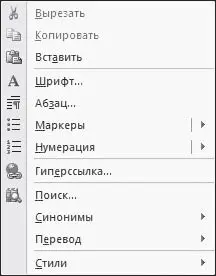
Рис. 12.9.Контекстное меню
Однако самый удобный и быстрый способ работы в Word, как и в большинстве других профессиональных программ, – это работа с горячими клавишами.
Горячие клавиши
Горячие клавиши (иногда говорят «горячие ключи», дословно переводя с английского словосочетание hot keys) – это условные сочетания клавиш, за которыми закреплена определенная простая и регулярно используемая операция. Вместо того чтобы щелкать на кнопках или последовательно открывать меню, вы нажимаете, например, Shift+F12 и сохраняете файл. Набираете Ctrl+O – открываете другой файл, Ctrl+N – у вас чистая страница, на которой вы создаете новый документ. Перечисленные комбинации – стандартные, однако их можно менять через окно настройки программы. Обычно выбирают легко запоминающиеся комбинации. Скажем, приведенные сочетания служебной клавиши Ctrl и буквенных S, O, N ассоциируются с операциями Save (Cохранить), Open (Oткрыть) и New (Новый).
Использование горячих клавиш очень удобно: вы печатаете текст и тут же, не отвлекаясь, используете клавиатурные сочетания для выполнения разных операций: редактирования, форматирования, вставки, поиска, замены и т. д. На мышь вы будете отвлекаться лишь изредка – там, где удобнее захватить и перетащить какой-либо объект.
Кстати, во всплывающей подсказке, которая появляется при установке указателя мыши на кнопку, называется сочетание клавиш, которое дублирует данную команду. Старайтесь запоминать их и использовать в дальнейшем – вы убедитесь, что это значительно ускоряет работу над документом.
Иллюстрации
Любой текст, даже самый деловой, становится интереснее, если его проиллюстрировать. Более того, иногда именно деловой текст не может обойтись без рисунков.
Word был одним из первых текстовых редакторов с возможностью вставки картинок. Современный Word имеет для этого огромное количество возможностей, поэтому рассмотрим только некоторые из них.
В видеоролике «Урок 12.2. Иллюстрации» продемонстрированы основные приемы работы с иллюстрациями в текстовом редакторе Word 2007.
Проще всего воспользоваться встроенной библиотекой картинок. При обращении к библиотеке картинок в первый раз производится их автоматическая каталогизация, и дальше искать подходящую иллюстрацию можно по ключевому слову. Например, вы набираете в строке поиска слово компьютер и получаете на выбор компьютеры, дискеты, различные периферийные устройства – все картинки, так или иначе связанные с компьютером (рис. 12.10).
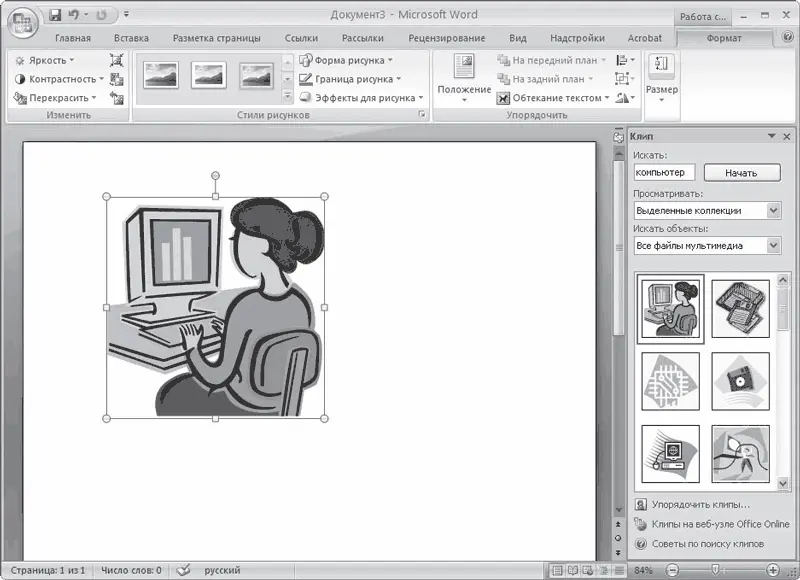
Рис. 12.10.Рисунок вставлен в документ; в правой части отобразился результат поиска картинки по ключевому слову «компьютер»
Встроенная библиотека содержит как простые картинки, так и многокрасочные фото. При необходимости можно воспользоваться собственной или специально найденной картинкой. Осталось рассмотреть, как это делается.
Сначала нужно перейти на вкладку Вставка ленты. В группе Иллюстрации данной вкладки присутствуют кнопки Рисунок и Клип. Первая кнопка открывает окно Вставка рисунка (идентичный стандартному окну Открыть операционной системы). С помощью данного окна можно загрузить в документ любую картинку с жесткого диска компьютера или другого носителя. В документ Word можно вставить изображения множества графических форматов, в том числе и векторных.
Читать дальшеИнтервал:
Закладка:



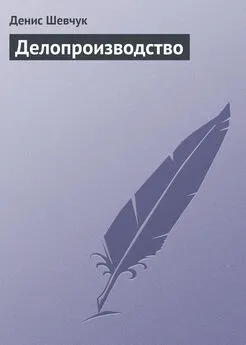
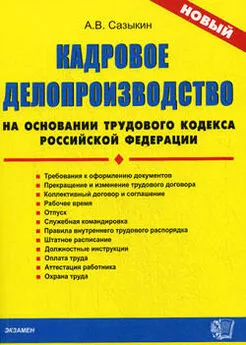


![Владимир Моженков - Эффективный или мертвый [48 правил антикризисного менеджмента] [litres]](/books/1063524/vladimir-mozhenkov-effektivnyj-ili-mertvyj-48-prav.webp)